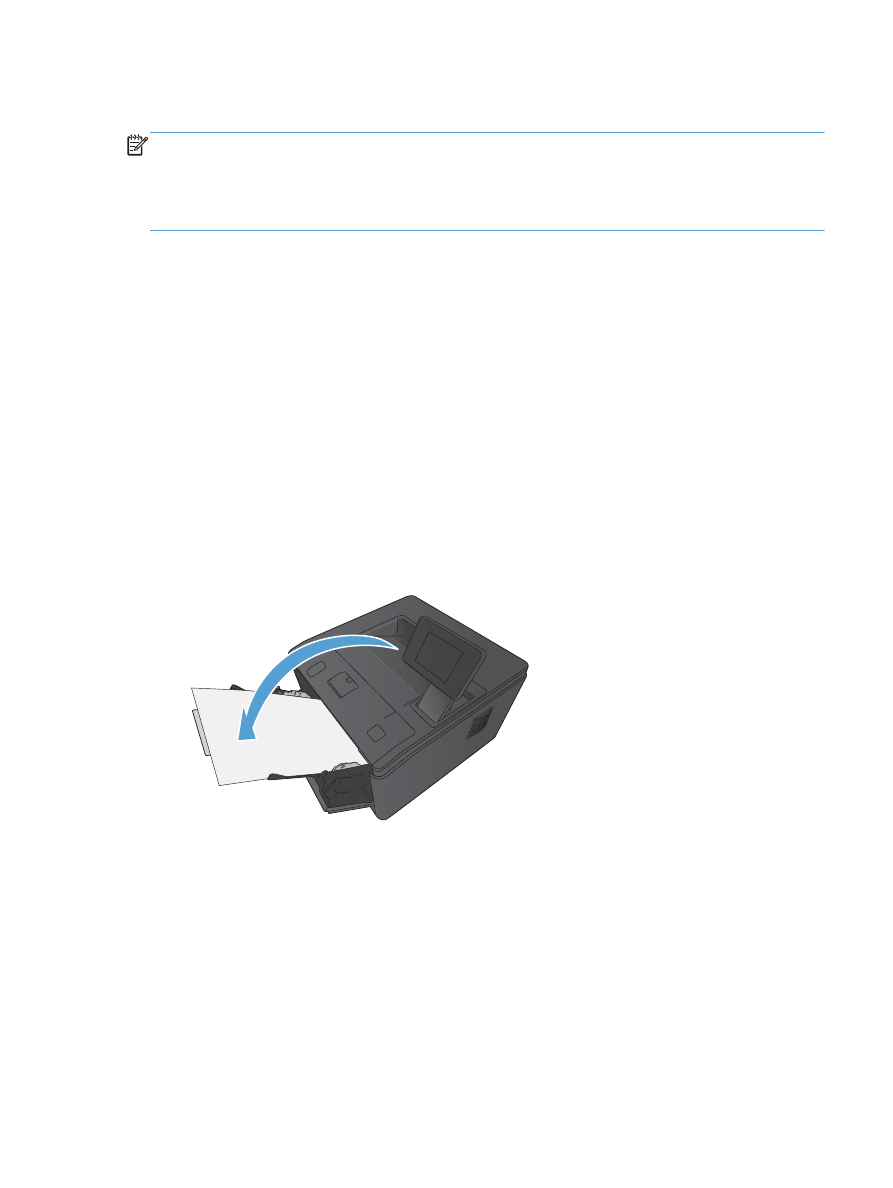
Manueller beidseitiger Druck (Mac OS X)
HINWEIS:
Dieser Abschnitt betrifft hauptsächlich die Modelle HP LaserJet Pro 400 M401a Drucker
und HP LaserJet Pro 400 M401n Drucker. Allerdings können die Modelle HP LaserJet Pro 400 M401d
Drucker, HP LaserJet Pro 400 M401dn Drucker und HP LaserJet Pro 400 M401dw Drucker auch
beidseitige Aufträge manuell drucken, falls das Papier nicht vom automatischen beidseitigen Druck
unterstützt wird oder die Duplexeinheit deaktiviert wurde.
1.
Legen Sie ausreichend Papier in Fach 1 ein, das für den Druckauftrag verwendet werden soll.
2.
Klicken Sie im Menü Datei auf die Option Drucken.
3.
Wählen Sie aus der Dropdown-Liste Drucker dieses Gerät aus.
4.
Wählen Sie Manueller beidseitiger Druck aus der Dropdown-Liste aus.
5.
Klicken Sie auf das Feld Manueller beidseitiger Druck, und wählen Sie eine Bindungsoption
aus.
6.
Klicken Sie auf die Schaltfläche Drucken. Befolgen Sie die Anweisungen im Popup-Fenster, das
geöffnet wird, bevor Sie den Ausgabestapel zum Drucken der zweiten Hälfte in Fach 1 legen.
7.
Entfernen Sie das gesamte verbleibende unbedruckte Papier aus Fach 1 des Geräts.
8.
Legen Sie den Stapel wieder in Fach 1 ein, so dass die bedruckte Seite nach unten und die obere
Kante zum Gerät zeigt.
9.
Wenn Sie dazu aufgefordert werden, berühren Sie die entsprechende Schaltfläche auf dem
Bedienfeld, um fortzufahren.
DEWW
Druckaufträge für Mac OS X
45